OpenGL'de Line (çizgi) Çizdirme
OpenGL'de Line (çizgi) Çizdirme
OpenGL_Ders_2.h
C/C++ kodu:
#pragma once #include "resource.h" #include <windows.h> #include <stdlib.h> #include <math.h> // matematik fonksiyonları için başlık dosyası #include <glgl.h> // OpenGL32 kütüphanesi icin baslik dosyası #include <glglu.h> // GLU32 kütüphanesi icin baslik dosyası #include <vector> #define EkranGenis 800 // Pixel bazında ana pencerenin Genisligi #define EkranYuksek 600 // Pixel bazından ana pencerenin yüksekliği #define EkranDerinlik 16 // her pixel icin kullanacagımız bit sayısı #define OpenGL_GENISLIK 800 // OpenGL in kendi boyutundaki genişliği #define OpenGL_YUKSEKLIK 600 // OpenGL in kendi boyutundaki yüksekliği extern HINSTANCE hInst; extern HDC hdc; extern HWND hWnd; extern HGLRC hrc; extern TCHAR szWindowClass[100]; extern RECT winRect; extern int TamEkran; extern std::vector <POINT> NoktalarPoz; extern POINT farePoz; extern int CizgiModu; // Render fonksiyonun prototipi void Render (); // init ve deinit icin kullanılacak fonksiyonların prototipleri void EkranModunuDegistir(); bool PixelFormatAyarla(HDC hdc) ; void OpenGLEkranAyarla(int gen, int yuk) ; void OpenGLINIT(int gen, int yuk) ; void OpenGLDEINIT();
Render.h
C/C++ kodu:
#include "Opengl_ders_2.h" int CizgiModu = 0; // Eger çizgi modu 0 ise ard arda çizecek eger 1 mouse sol a basınca çizgi çizilmicek POINT farePoz ; // farenin o anki pozisyonunu tutacak degisken std::vector <POINT> NoktalarPoz; // fare ile basılan noktaların pozisyonları burada saklanacak /* vector dinamik yapısı oyun proramlamada cok kullanılan bir yapıdır. yapının önemli özellikleri : .push_back fonksiyonu ile yapıya yeni element ekleyebiliriz. .pull_back fonksiyonu ile yapıdan element cekebiliriz.En son koydugumuz elementi cekebiliriz. .clear fonksiyonu ile yapıyı boşaltabiliriz. .size fonksiyonu ile yapının o an kac elementten olustugunu öğrenebiliriz. .[i] operatörü ile Dizi gibi yapının içindeki istedigimiz elemente ulasabiliriz. Bu derste yapıyı POINT yapısı ile doldurucaz. ÖRNEK : ////////////////////// vector <int> degerler; degerler.push_back (1); degerler.push_back (3); degerler.push_back (5); degerler.push_back (7); int a = degerler[1]; ////////////////////////// a degişkeni 3 olmustur. */
Init.cpp
C/C++ kodu:
/* burda Başlangıçta kullanılacak fonksiyonlar ve yapılar mevcut olacaktır.
NOT : Burdaki fonksiyonlar nadir olarak değişen fonksiyonlar olup bir çok
tutorial da aynı formatta olacaktır.Eğer değişim olacaksa bu sayfanın başında
değişiklik belli edilecektir. Init.cpp adındanda anlaşılacağı üzere initialize kısmıdır.
Opengl için tüm initialize lar burda yapılıyor ve dediğim nadir olarak değişecektir.
******** Tüm Derslerde bu format kullanılacaktır.
*/
#include "Opengl_ders_2.h"
// Ekran modunu, tam ekran seçilmiş ise değiştirmek için kullanılacak fonksiyon.
void EkranModunuDegistir()
{
DEVMODE dmSettings; // Device Mode degiskeni
memset(&dmSettings, 0, sizeof(dmSettings)); // Device Mode degiskenin hafizasını sıfırla
// Su an geçerli olan ekran ayarları bilgisini dmSettings yapısına doldur,sırala.
// ekran ayarlarından kasıt, ekran genişligi ,yüksekliği , monitor refresh rate vs.
if (!EnumDisplaySettings(NULL, ENUM_CURRENT_SETTINGS, &dmSettings))
{
// Eger fonksiyon başarısız ise
MessageBox(NULL, "Ekran ayarları sıralanamadı", "Error", MB_OK);
return;
}
// Belirledigimiz pencerenin genişlik ve yükseligini dmSettings yapısına ata
dmSettings.dmPelsWidth = EkranGenis;
dmSettings.dmPelsHeight = EkranYuksek;
// Görüntü ayarlarını yeni atamış oldugumuz degerlerle birlikte degistir
int result = ChangeDisplaySettings(&dmSettings, CDS_FULLSCREEN);
if (result != DISP_CHANGE_SUCCESSFUL)
{
// Eger fonksiyon başarısız ise
MessageBox(NULL, "Display Mode Not Compatible", "Error", MB_OK);
PostQuitMessage(0);
}
}
// Pixel formatını ayarlamak icin kullanılacak fonksiyon, device context icin bir pixel format secmemiz gerekiyor
// önce pfd yapısını dolduruyoruz ve SetPixelFormat ile device contexte doldurdugumuz pixel formatı veriyoruz.
bool PixelFormatAyarla(HDC hdc)
{
PIXELFORMATDESCRIPTOR pfd = { 0 };
int pixelformat;
pfd.nSize = sizeof(PIXELFORMATDESCRIPTOR);
pfd.nVersion = 1; // her zaman 1 olacak
pfd.dwFlags = PFD_DRAW_TO_WINDOW | PFD_SUPPORT_OPENGL | PFD_DOUBLEBUFFER; // Opengl icin default ayarlar
pfd.dwLayerMask = PFD_MAIN_PLANE; // standart maskeleme icin, önemi yok
pfd.iPixelType = PFD_TYPE_RGBA; // pixellerimiz Red Green Blue ve Alpha kanallı olacak
pfd.cColorBits = EkranDerinlik; // Ekran derinligi,colorbits
pfd.cDepthBits = 0; // RGBA oldugunda derinlik biti gözardı edilir
pfd.cAccumBits = 0;
pfd.cStencilBits = 0;
// bizim belirrtiklerimze en uygun bi pixel format seç ChoosePixelFormat ile
if ((pixelformat = ChoosePixelFormat(hdc, &pfd)) == FALSE)
{
MessageBox(NULL, "ChoosePixelFormat basarisiz", "Error", MB_OK);
return FALSE;
}
// Yukarda uygun seçilen formatı hdc ile ilişkilendir
if (SetPixelFormat(hdc, pixelformat, &pfd) == FALSE)
{
MessageBox(NULL, "SetPixelFormat basarisiz", "Error", MB_OK);
return FALSE;
}
return TRUE;
}
// Opengl penceresinin boyutunun ayarlancagı fonksiyon
void OpenGLEkranAyarla(int gen, int yuk)
{
if (yuk == 0)
yuk = 1;
glViewport(0, 0, gen, yuk); //viewport u ayarla
glMatrixMode(GL_PROJECTION); // projection matriks i aktif matriks yap
glLoadIdentity(); // aktif matriks i identity yap yani resetle
glOrtho(0, gen, yuk, 0, 0, 1); // Clip olacak koordinatları belirle
glMatrixMode(GL_MODELVIEW); // modelview matriksi aktif matriks yap
glLoadIdentity(); // modelview matriks i resetle
}
void OpenGLINIT(int gen, int yuk)
{
hdc = GetDC(hWnd); // Device context kaynaklarda varsa al
// bu Handle to Device Context i yani hdc i programın canlı oldugu sürece bırakmıyoruz.
if (!PixelFormatAyarla(hdc)) // Pixel formatı ayarla
PostQuitMessage(0); // error varsa, çık
// Opengl için birde Rendering Context(hrc) gerekiyor , bunuda wglCreateContext ile yaratıyoruz.
hrc = wglCreateContext(hdc);
wglMakeCurrent(hdc, hrc); // Bu fonksyion ile su anki akif context i yarattigimiz hrc yap
OpenGLEkranAyarla(gen, yuk); // Opengl icin gerekli olan ekran ayarlarını yap, viewport ve glOrtho
}
// Opengl ile ilgili sistemden aldıgımız kaynakların geri verilmesi
void OpenGLDEINIT()
{
if (hrc)
{
wglMakeCurrent(NULL, NULL);
wglDeleteContext(hrc); // Opengl in rendering context i sisteme geri kazandır
}
if (hdc)
ReleaseDC(hWnd, hdc); // device context i sisteme geri kazandır
ShowCursor(TRUE); // Mouse un Cursor u göster (önceden gizli ise)
UnregisterClass(szWindowClass, hInst); // pencere classını bosalt
PostQuitMessage(0); // pencereye quit mesajı at
}
OpenGL_Ders_2.cpp
C/C++ kodu:
/*
NOT : Bu sayfadaki fonksiyonları ve ana sistemi anlamak için win32 programlamaya
giriş i okumanızı tavsiye ederiz.
*/
#include "stdafx.h"
#include "Opengl_ders_2.h"
ATOM MyRegisterClass(HINSTANCE hInstance);
BOOL InitInstance(HINSTANCE, int);
LRESULT CALLBACK WndProc(HWND, UINT, WPARAM, LPARAM);
LRESULT CALLBACK About(HWND, UINT, WPARAM, LPARAM);
// Global olarak kullanılacak Değişkenler
TCHAR szTitle[100]; // Başlık barındaki yazı
TCHAR szWindowClass[100]; // ana pencernin class ismi
//global nadir olarak değişen ve pencere ile alakalı değişkenler
HINSTANCE hInst;
HDC hdc; // Handle Device Context
HWND hWnd;// Handle Window;
HGLRC hrc; // Handle Rendering Context
int TamEkran = 0;// Tam ekran mı değilmi, sadece init te kullanılmak üzere
RECT winRect;// Pencerenin boyutlarını barındıran değişken, her pencerenin boyutu değiştiğinde bu değişkende güncellenir
#pragma comment(lib, "opengl32.lib") // gerekli opengl32 kütüphanesini include ediyoruz
#pragma comment(lib, "glu32.lib")// gerekli glu32 kütüphanesini include ediyoruz
// winmain fonksiyonu
int APIENTRY _tWinMain(HINSTANCE hInstance,
HINSTANCE hPrevInstance,
LPTSTR lpCmdLine,
int nCmdShow)
{
LoadString(hInstance, IDS_APP_TITLE, szTitle, 100);
LoadString(hInstance, IDC_OPENGL_DERS_2, szWindowClass, 100);
MyRegisterClass(hInstance);
if (TamEkran)// tam ekransa ekran modunu baslangickodu.h da belirledigimiz degerlere dönüştür
EkranModunuDegistir();
if (!InitInstance(hInstance, nCmdShow))
{
return FALSE;
}
// pencerenin client bölügesinin koordinatlarını winRect rectangele ına doldur
GetClientRect(hWnd, &winRect);
// opengl ile alakalı tüm initialize lar burda
OpenGLINIT(EkranGenis, EkranYuksek);
MSG msg;
// Ana oyun döngümüz, bu bölüm win32 e giriş dersinde anlatılmıştır.
while (1)
{
if (PeekMessage(&msg, NULL, 0, 0, PM_REMOVE))
{
if (msg.message != WM_QUIT)
{
TranslateMessage(&msg);
DispatchMessage(&msg);
}
else
break;
}
else
{
Render();
}
}
return (int)msg.wParam;
}
// Pencereyi register etmek için kullanılan fonksiyon
// .Net ortamında win32 project i olusturunca kendiliginden yaratılan fonksyion
ATOM MyRegisterClass(HINSTANCE hInstance)
{
WNDCLASSEX wcex;
hInst = hInstance;
ZeroMemory(&wcex, sizeof(wcex));
wcex.cbSize = sizeof(WNDCLASSEX);
wcex.style = CS_HREDRAW | CS_VREDRAW | CS_OWNDC;
wcex.lpfnWndProc = (WNDPROC)WndProc;
wcex.cbClsExtra = 0;
wcex.cbWndExtra = 0;
wcex.hInstance = hInstance;
wcex.hIcon = LoadIcon(hInstance, (LPCTSTR)IDI_OPENGL_DERS_2);
wcex.hCursor = LoadCursor(NULL, IDC_ARROW);
wcex.hbrBackground = (HBRUSH)(COLOR_WINDOW + 1);
wcex.lpszMenuName = (LPCTSTR)IDC_OPENGL_DERS_2;
wcex.lpszClassName = szWindowClass;
wcex.hIconSm = LoadIcon(wcex.hInstance, (LPCTSTR)IDI_SMALL);
return RegisterClassEx(&wcex);
}
//
BOOL InitInstance(HINSTANCE hInstance, int nCmdShow)
{
hInst = hInstance; // instance handle ını global olarak tanımladıgımız hInst degiskenine ata
DWORD dwstyle;
if (TamEkran) // eger tam ekransa pencerenin style nı assagidaki gibi ayarla, pop up window olsun
dwstyle = WS_POPUPWINDOW | WS_CLIPSIBLINGS | WS_CLIPCHILDREN;
else // eger tam ekran değilse pencerenin style nı overlapped window yap
dwstyle = WS_OVERLAPPEDWINDOW | WS_CLIPSIBLINGS | WS_CLIPCHILDREN;
// Ana pencereyi Yarat, belirttigimiz dwStyle ı burda kullanıcaz, 3. parametre
// 1. parametre : pencerenin class ismi
// 2.parametre : başlık olarak gözükecek olan char array
// 3.parametre : bi önceki if durumunda belirttiğimiz dwStyle
// 4.parametre : pencerenin Sol üst pozisyonun X koordinatı
// 5.parametre : pencerenin Sol üst pozisyonun Y koordinatı
// 6.parametre : pencrenin genişliği
// 7.parametre : pencerenin yüksekliği
hWnd = CreateWindow(szWindowClass, szTitle, dwstyle,
0, 0, EkranGenis, EkranYuksek, NULL, NULL, hInstance, NULL);
if (!hWnd)
{
return FALSE;
}
ShowWindow(hWnd, nCmdShow); //pencereyi görülebilir yap
UpdateWindow(hWnd); // pencereyi güncelle
SetFocus(hWnd); // Klavye focusunu pencereye ver
return TRUE;
}
// WndProc //
//---------- //
// Görev : Ana pencere için gelecek mesajları işlemek
//
LRESULT CALLBACK WndProc(HWND hWnd, UINT message, WPARAM wParam, LPARAM lParam)
{
int wmId, wmEvent;
PAINTSTRUCT ps;
LONG lRet = 0;
POINT nokta;
switch (message)
{
case WM_CREATE: // pencere yaratıldığında gelen mesajı burda yakalıyoruz
MessageBox(NULL, "Pencere yaratıldı", "OK", NULL);
break;
case WM_SIZE: // pencerenin boyutu değiştiğinde ve ilk pencere yaratıldığında gelen mesaj
// çünkü her pencere yaratılırken bir kere resize olur
// Pencerenin yeni boyutunu winRect değişkenine doldur
// Yalnız pencerenin client kısmını yani pencerenin ortasındaki boş alanı (Bu örnekte menünün altındaki alan)
// Böylece herhangi bir çizim yaptıgımızda Y eksenini 0 aldıgımızda, menünün altındaki pixelden çizim başlıyacak.
//yani menünün altındaki ilk pixel 0 koordinatına denk gelecektir.
GetClientRect(hWnd, &winRect);
break;
case WM_MOUSEMOVE: // fare hareket ettiginde gelen mesajdır.
// lParam degiskeninin low order ı yani low word ü farenin o anki x pozisoynunu,
// lParam degiskenin high orderı yani high word ü farenin o anki y pozisoynunu verir.
farePoz.x = LOWORD(lParam);
farePoz.y = HIWORD(lParam);
break;
case WM_LBUTTONDOWN: // adındanda anlasılacagı üzere farenin sol butonuna basıldığında gelen mesaj
// lParamın low order ı X koordinatını, lParamın high order ı Y koordinatını verir.
nokta.x = LOWORD(lParam);
nokta.y = HIWORD(lParam);
NoktalarPoz.push_back(nokta);
// en son ekledigimiz noktadan bir önce eklediğimiz noktayıda eklememiz gerekiyor çünkü GL_LINES
// ile çizim yapıoyruz.GL_LINES Her 2 nokta için bize bir line çizer. Bizde ard arda çizebilmek için
//bir nokta ekleyecegimiz vakit birde önceki noktayıda eklersek 2 nokta eklemiş oluruz.
// O yuüzden iki kere push_back yapıyoruz.
if (!CizgiModu && NoktalarPoz.size() != 1) // Eger Space tusuna basılmadı ise 2. noktayıda NoktalarPoz yapısına ekle
NoktalarPoz.push_back(nokta); // ilk çizgide aynı noktayı eklemememiz gerekiyor o yüzden NoktalarPoz.size()!=1 testi yapıyoruz
else// eger space tusuna basıldı ise ekleme yapma ve CizgiModu ı resetle
CizgiModu = 0;
break;
case WM_RBUTTONDOWN: // Farenin sag tusuna basınca NoktalarPoz vector üne en son eklenen noktayı yapıdan çıkartır
NoktalarPoz.pop_back();
NoktalarPoz.pop_back();
break;
case WM_KEYDOWN: // Keyboard da herhangi bir tusa basınca gelen mesaj.
switch (wParam) // wParam parametresi hangi tuşa basıldı ise o tuşun virtual key ini veriyor
{
case VK_SPACE:// isimden anlasıldıgı üzere space tuşuna basılınca burası işlicek
NoktalarPoz.pop_back(); // yapıdan bir nokta geri almamız gerekiyor böylece en son noktayı çizmesin
CizgiModu = 1; // bunu bir yapıoyurz cünkü tekrar baska yere fare sol tusla cizim yapmak istersek
// 2 nokta yerine tek nokta eklememiz gerekecek ki devam etmesin noktalar
break;
}
break;
case WM_COMMAND:
wmId = LOWORD(wParam);
wmEvent = HIWORD(wParam);
switch (wmId)
{
case IDM_ABOUT: // önceden belirlenen About barına basınca yapılacaklar
// Dialogue box yaratır, böylece hangi ders olduğunu okuyabilirsiniz.
DialogBox(hInst, (LPCTSTR)IDD_ABOUTBOX, hWnd, (DLGPROC)About);
break;
case IDM_EXIT: // programdan cıktıgımız zaman
DestroyWindow(hWnd);
break;
default:
return DefWindowProc(hWnd, message, wParam, lParam);
}
break;
case WM_PAINT: // pencerenin tekrardan çizilmeye ihtiyacı duyulduğunda gelen mesaj
hdc = BeginPaint(hWnd, &ps);
// GDI kullanılarak yapılacak çizim işlemleri buraya
EndPaint(hWnd, &ps);
break;
case WM_DESTROY: // pencere kapanmak üzere iken gelen mesaj
OpenGLDEINIT(); // opengl in ayırdığı kaynakları geri verme zamanı
break;
default:
return DefWindowProc(hWnd, message, wParam, lParam);
}
return 0;
}
//Hakkinda kutusu icin mesaj işleyici, bi yukardaki ana pencereninki ile aynı formattadır
// yukardaki hatırlıyacagımız üzere ana pencerenin mesaj işleyicisidir, bu ise sadece hakkında penceresi içindir.
LRESULT CALLBACK About(HWND hDlg, UINT message, WPARAM wParam, LPARAM lParam)
{
switch (message)
{
case WM_INITDIALOG:
return TRUE;
case WM_COMMAND:
if (LOWORD(wParam) == IDOK || LOWORD(wParam) == IDCANCEL)
{
EndDialog(hDlg, LOWORD(wParam));
return TRUE;
}
break;
}
return FALSE;
}
Render.cpp
C/C++ kodu:
#include "Opengl_ders_2.h"
#include "Render.h" // YENI olarak render.h ı ekledik, artık Render.cpp dosyasında yer alacak fonksiyonlarda
// kullanacagımız değişkenleri burada tutucaz
// RENDER //
//----------//
/*
GÖREV : Tüm çizim fonksiyonlarını barındıran ana fonksiyon
NOT :Bundan sonra tüm OPENGL Derslerinde bu kod yapısı kullanılacak
yani yeni şeyler bu yapının üstüne inşa edilecektir.
*/
void Render()
{
glClear(GL_COLOR_BUFFER_BIT | GL_DEPTH_BUFFER_BIT); // Ekran ve derinlik buffer bitini sıfırla
glLoadIdentity(); // Aktif olan matrixi identity yap, yani resetle
//Opengl icin ekranı sildigi renk, yani boyanmamıs alanın renk
//kırmızı//yeşil//mavi//alfa
glClearColor(0.0f, 0.0f, 1.0f, 0.0f);
if (!TamEkran) // eger tam ekran ise her render da ortho ve viewport u güncellememize gerek yok
// fakat pencere modda, pencerenin boyutu her degistiginde viewport ve glortho fonksiyonlarını
//cagırmamız gerekiyor yoksa pencereyi genişlettigimizde çizimlerde genişler.Istenilen bir
//durum değil tabiki Fakat şimdilik karısmasın diye her render da glOrtho ve glViewport fonksiyonlarını kullandım
{
OpenGLEkranAyarla(winRect.right, winRect.bottom);
}
glBegin(GL_LINES);
for (int i = 0; i < NoktalarPoz.size(); i++)
{
glVertex2f(NoktalarPoz[i].x, NoktalarPoz[i].y);
}
glVertex2f(farePoz.x, farePoz.y);
glEnd();
SwapBuffers(hdc); // arka bufferı öndeki ile degistiriyoruz, şu ana kadar arka buffer a yazdık
//sonra onu ön buffer yapıp render ediyoruz, o render olurken arkadakini tekrar aynı
//sekilde dolduruyoruz ve işlem böyle devam ediyor
}
/*
GL_LINE_STRIP, GL_LINES dan farklı bi algılama şeklidir. örnegin GL_LINES ı kullanırsan ve 4 nokta verirsek
sistem bu 2 veriden ayrı ayrı 2 tane çizgi çizer. Fakat GL_LINE_STRIP le aynı 4 noktayı verirsek
hiç kesilme yapmadan(strip) çizmeye devam eder yani 3 çizgi çizmiş olur.(alttaki şekile bakın) Ilerki derslerde görülecegi
üzere triangle stripte mevcuttur. Stripin önemli ozellgiinden biride az fonksiyon call la daha fazla polygon çizmektir.
Farkettiyseniz 4 kere glVertex2f ve GL_LINES ile 2 çizgi çizdim fakat gene 4 glVertex2f ve GL_LINE_STRIP ile 3 çizgi çizdim.
Tabi 1 fark önemli deil gibi gözükebilir fakat dikkat edecekseniz y = 2x -1 seklinde bi bagıntı vardır.
Y, GL_LINE_STRIP ile cizilen çizgi sayısı. X, GL_LINES ile çizilen çizgi sayısı.GL_LINES ile 100
çizgi çizilinceye kadar diğerinde aynı fonksiyon sayısı ile 2 * 100 - 1 yani 199 çizgi çizebiliyoruz.
Şimdi farketti dimi !
ÖRNEK :
GL_LINES ile :
0.0 ---------- 10.0 20.0 ---------- 30.0
GL_LINE_STRIP ile :
0.0 ---------- 10.0 ---------- 20.0 ---------- 30.0
*/
http://www.mediafire.com/download/jnwh2d4yu88ejbe/OpenGL_Ders_2.rar
Levent A. Sevgili
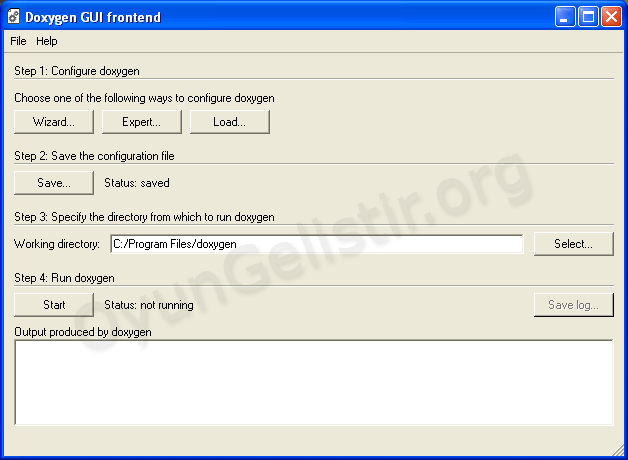

Yorumlar
Yorum Gönder